不想丟失舊Android手機中珍貴的視頻片段或劇集,想將它們遷移到新的Android手機上,或者想在新設備上備份舊視頻?在Android Android之間傳輸檔案並不像在iOS裝置之間那麼困難,而且您可以獲得各種省時省力的方法。在本文中,我們總結了 5 種可行的Android Android影片傳輸方法,供您參考。就在這裡!
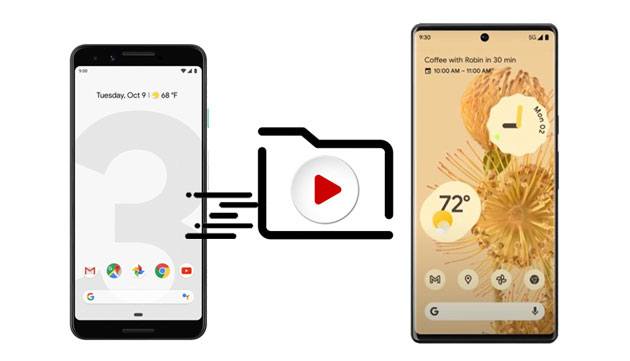
Coolmuster Mobile Transfer是一款專業的資料傳輸工具,專為在手機之間快速安全地傳輸各種檔案(包括影片)而設計。它支援多種文件類型,傳輸過程簡單易懂。它是在Android Android之間傳輸文件的最快方式。
Coolmuster Mobile Transfer的亮點:
如何使用手機傳輸軟體將影片從一個Android傳輸到另一個 Android 裝置?
01在您的電腦上下載、安裝並啟動Coolmuster Mobile Transfer 。
02使用兩條合適的 USB 線將兩個Android設備連接到計算機,並確保設備上的 USB 偵錯符合要求。

請確保發送方Android手機處於來源位置。如有必要,請點選「翻轉」按鈕切換。連接後,您將在裝置影像下方看到「已連線」。

03從內容表中選取“視訊”,然後點擊“開始複製”按鈕將影片從Android傳輸到Android 。

以下是影片指南(約 2 分鐘):
眾所周知, Android裝置上的藍牙功能可以免費 將資料從Android傳輸到Android 。雖然傳輸速度很大程度上取決於網路速度和檔案大小,但現在藍牙功能已更新,穩定性和連接性都有所提升。因此,它仍然是Android Android之間傳輸視訊的熱門方式。
如何透過藍牙將影片從Android發送到Android ?
步驟 1. 透過前往「設定」>「藍牙」或向下滑動通知面板,在兩個Android裝置上啟用藍牙。
第 2 步。在「設定」>「藍牙」>「可用裝置」下,選擇出現的其他Android裝置的名稱,然後按照螢幕上的指示將它們配對。
步驟 3. 連接後,在來源Android裝置上找到視頻,然後點擊「共享」>「藍牙」> 收件者的姓名。

步驟4. 當提示開始視訊分享程序時,按一下目標Android裝置上的「接受」。
您也可以將Android影片傳輸到電腦,然後再將其移至另一台Android裝置。此方法僅適用於待傳輸的影片不受保護或無 DRM 保護的情況。如果不是,請選擇其他方法將影片從Android傳送到Android 。
如何透過 USB 將影片從一部手機傳輸到另一部手機?
步驟 1. 透過兩條 USB 連接線將兩台Android裝置連接到電腦。
步驟2. 在您的Android裝置上,點擊通知面板上的“透過USB為此裝置充電選項”,然後在“使用USB”視窗中選擇“檔案傳輸”。等待電腦識別您的裝置。
步驟3. 雙擊“我的電腦”,然後打開“便攜式設備”部分下的每個Android設備。
步驟4. 選擇「內部儲存」>來源Android裝置上的「DCIM」資料夾>選擇所需的影片>將選定的影片拖曳到目標Android裝置的影片資料夾中。

Google Drive 等雲端服務提供了一種便利的文件儲存和共用方式。您可以透過 Google Drive 輕鬆地將影片從Android Android裝置。但是,Google Drive 僅提供 15 GB 的免費儲存空間。若要透過 Google Drive 將影片從Android傳輸到Android設備,請執行以下操作:
步驟 1. 在來源Android手機上開啟 Google Drive 並點選「+」按鈕。
第 2 步。點擊“上傳”,選擇所需的視頻,然後再次點擊“上傳”將其同步到您的 Google Drive 帳戶。

步驟3. 在目標Android手機上執行Google Drive,並確保使用相同的Google帳號登入。然後,尋找並下載已上傳的影片到目標Android手機。
市面上有許多免費的檔案分享應用,例如 SHAREit,可用於在Android Android之間傳輸影片。 SHAREit 是一款流行的Android檔案傳輸應用。 SHAREit 的速度高達 20 MB/秒,比藍牙傳輸速度好得多。但它們可能包含大量煩人的廣告,並且無法保證資料安全。
如何透過 SHAREit 將影片從一部手機傳輸到另一部手機?
步驟 1. 在兩台Android裝置上從 Google Play 商店下載並安裝 SHAREit。
步驟2. 在來源Android手機上,點擊“發送”,選擇要傳輸的視頻,然後點擊“下一步”。然後,將出現類似雷達的螢幕。

步驟3. 點擊目標Android手機上的“接收”,幾秒鐘後它將顯示在雷達螢幕上。
步驟4.在來源手機上,點選目標設備,檔案將開始同步。
只要按照我們的說明操作,將影片從Android傳輸到Android並不難。在所有方法中, Coolmuster Mobile Transfer是最快捷、最簡單的方法,因為它允許您一鍵在設備之間遷移文件,並且在此過程中不會消耗網路流量。因此,我們強烈推薦您嘗試這款應用程式。
如果您有任何想告訴我們的事情,請隨時在下面發表評論。
相關文章:
將影片從 PC 傳輸到Android 5 種出乎意料的簡單方法
如何在Android上發送長影片? 11 種神奇方法幫助你輕鬆搞定